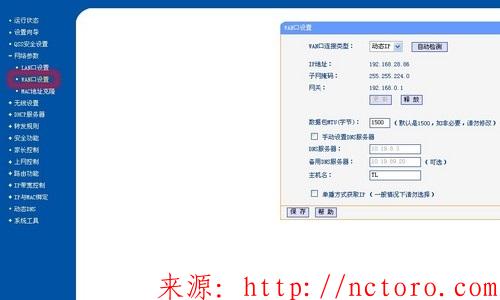
广域网(WAN口)的设置
首先是从广域网的设置开始,在这里就是“网络参数”中的“WAN口设置”(见上图红框内选项)。
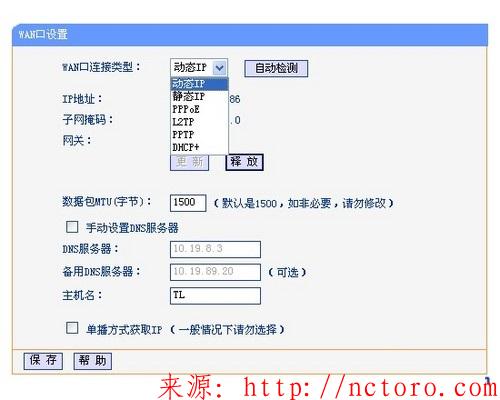
用户可以根据运营商提供的网络模式,进行选择上网方式
在“WAN口设置”界面中,用户可以对广域网进行更为精准的设置调整。先进行“WAN口连接类型”的选择,在这里用户会看到更多的上网方式。同 前面的“设置向导”比较,还多出了L2TP、PPTP和DHCP+等模式,选择广泛,用户可以根据运营商提供的网络模式,进行选择。
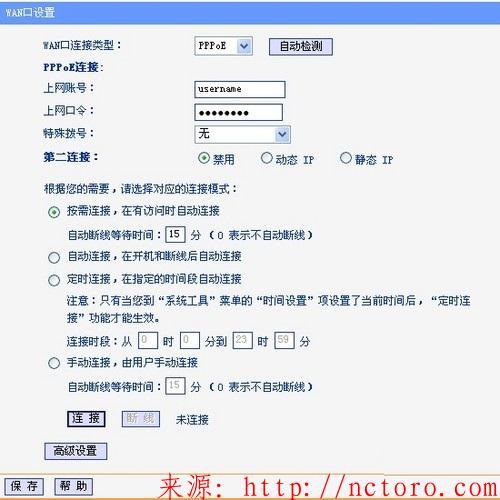
常见的PPPoE(ADSL虚拟拨号)上网方式设置
L2TP和PPTP都是基于VPN(虚拟专用网)的上网方式,是通过一个公用网络(通常指因特网)建立一个临时的、安全的连接,是一条穿过混乱 的公用网络的安全、稳定的隧道,是对内部网的扩展,可以帮助远程用户、公司分支机构、商业伙伴及供应商同公司的内部网建立可信的安全连接,并保证数据的安 全传输。

L2TP上网方式设置
在对L2TP或PPTP上网方式进行设置时,上网帐号、上网口令需正确填入ISP提供的帐号和口令,可根据ISP提供的动态IP、静态IP按需设置IP,服务器IP/域名需正确填入ISP为你提供的IP地址或域名。除此而外,还可按需选择自动断线等待时间、按需连接、自动连接、手动连接等上网方式,完成更改后,点击保存按钮即可。
而DHCP+上网方式则适用于那些采用DHCP+认证技术运营商提供的宽带接入服务的用户选择。
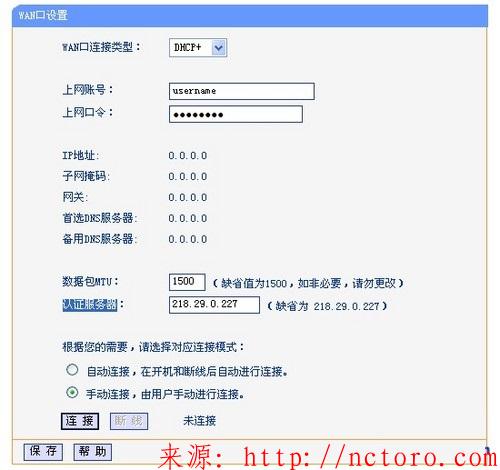
DHCP+上网方式
在设置DHCP+上网方式时,也需要正确填入ISP提供的上网帐号和上网口令,填入认证服务器地址,选择自动或手动连接方式。然后点击保存按钮。通过认证用户的有关信息,确认是合法用户之后,就把相关参数,如IP地址、DNS服务器、子网掩码、网关的地址等传送给用户。用户得到这些参数之后,就能直接进入Internet网进行通信,而所有的通信流无需经过DHCP服务器。
无线路由器怎么设置? 之快速登录
无线路由器怎么设置? 之设置向导
无线路由器怎么设置?之广域网设置
无线路由器怎么设置?之局域网、DHCP设置
无线路由器怎么设置?之无线高级设置
无线路由器怎么设置? 之无线安全设置
无线路由器怎么设置?之一键加密设置





















发表评论